Povezivanje iPhone-a s internetom bez Wi-Fi-ja može se postići dopuštanjem telefonu da pristupi samo 3G, 4G ili LTE mrežama. Te su mreže dostupne putem podatkovnih planova povezanih s davateljima mobilnih usluga. Stariji iPhone uređaji općenito mogu pristupiti samo 3G mrežama, dok noviji iPhonei, kao što su iPhone 6 i iPhone 6 Plus, može pristupiti LTE-u za bržu upotrebu podataka, pod uvjetom da plan mobilne usluge uključuje podatke koji to dopuštaju LTE.
Korak 1: Imajte plan
Provjerite je li iPhone povezan s davateljem mobilnih usluga. Korištenje SIM kartice, postavljene u priključak za SIM karticu na bočnoj strani iPhonea, mobitelu daje pristup mobilnoj mreži s planom ili pre-paid uslugom. Kada plan mobilne usluge uključuje korištenje podataka, iPhone se može povezati s internetom bez Wi-Fi-ja i s većine lokacija koristeći tornjeve za mobitele. Paket mobilnih usluga može biti mjesečni plan koji uključuje podatke ili plan s plaćanjem unaprijed u kojem se kredit kupuje za korištenje podataka, tekstualnih poruka i telefonskih poziva.
Video dana
Korak 2: Isključite Wi-Fi
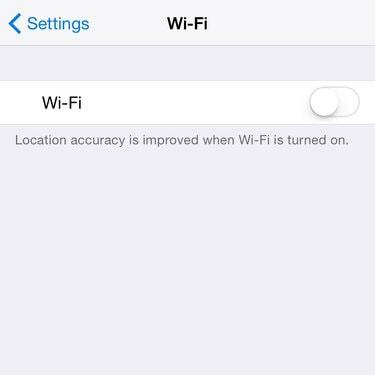
Wi-Fi je isključen u Wi-Fi postavkama unutar iPhone postavki.
Zasluga slike: S.Maggio
Isključite Wi-Fi pomoću izbornika Postavke na iPhoneu. Kada je Wi-Fi ostavljen uključen, čak i ako je korisnik udaljen od bežičnih mreža, telefon troši bateriju pokušava se povezati s raznim Wi-Fi mrežama dok se ne vrati na lokaciju s mrežom koju se može povezati do. Isključivanjem Wi-Fi-ja korisnik prisiljava telefon da se fokusira isključivo na korištenje 3G, 4G ili LTE podataka.
Korak 3: Provjerite mobilne postavke
U postavkama na iPhoneu provjerite je li Safariju dopušten pristup podacima kada je iPhone postavljen na "samo mobilni". Pristupite postavkama mobilne mreže tako što ćete otići na Postavke zatim Stanični. Pomaknite se prema dolje do aplikacija kojima je dopušten ili zabranjen pristup internetu kada je iPhone samo na mobilnoj usluzi. Safari bi trebao biti odabran za pristup, ali ako ne i jednostavno ukrasti prekidač da postane zelena.

Pronađite postavke na iPhoneu.
Zasluga slike: S.Maggio
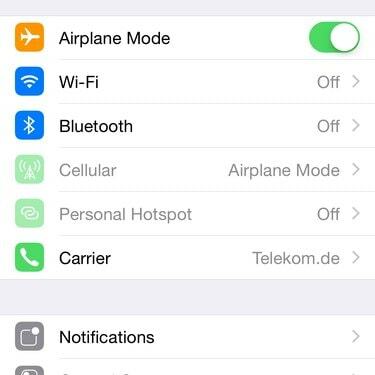
Mobilnim opcijama pristupa se iz glavnog izbornika Postavke.
Zasluga slike: S.Maggio
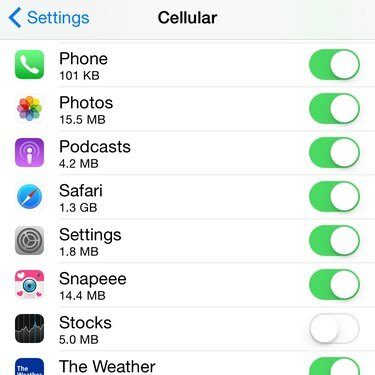
Safari mora biti uključen u opcijama Cellular.
Zasluga slike: S.Maggio
Korak 4: Provjerite vezu
Ponekad iPhoneova podatkovna veza može biti neujednačena ili spora. Ako je veza slaba, pokušajte se na trenutak prebaciti na način rada u zrakoplovu, a zatim se vratiti na 3G, 4G LTE radi servisa. Načinu rada u zrakoplovu pristupa se iz glavnog izbornika postavki.

Uključivanjem načina rada u zrakoplovu prekida se mobilna, Wi-Fi i Bluetooth veza.
Zasluga slike: S.Maggio
Upozorenje
Većina mobilnih planova ograničava količinu podataka kojoj pretplatnik može pristupiti svaki mjesec. Prekoračenje ograničenja podataka može rezultirati sporijim vezama s internetom ili istekom vremena veza.




